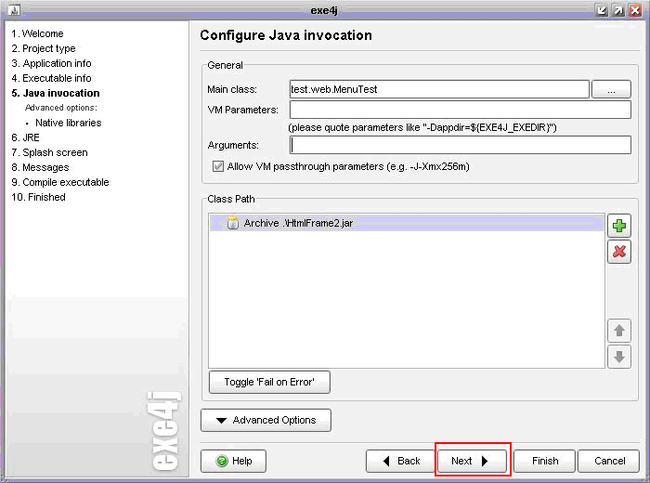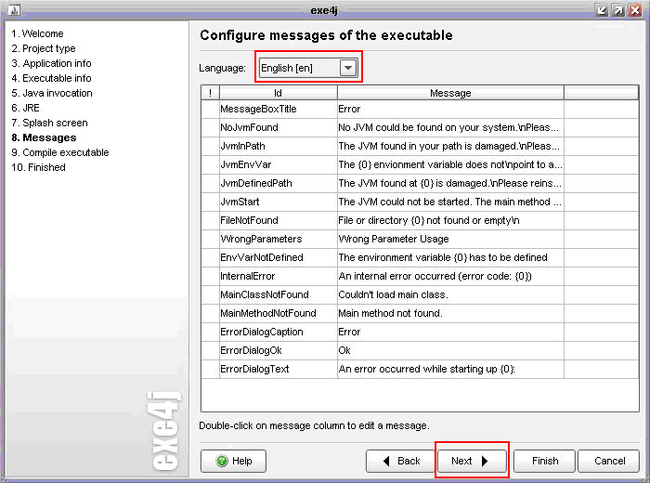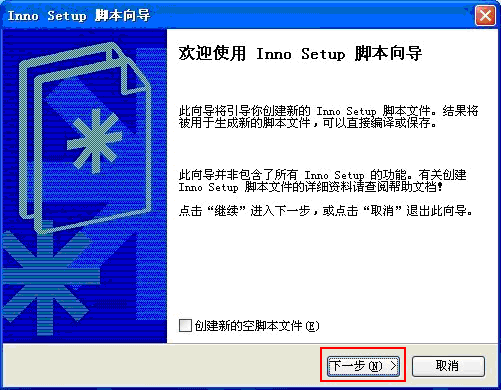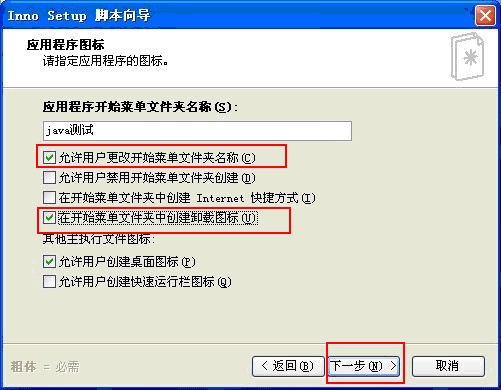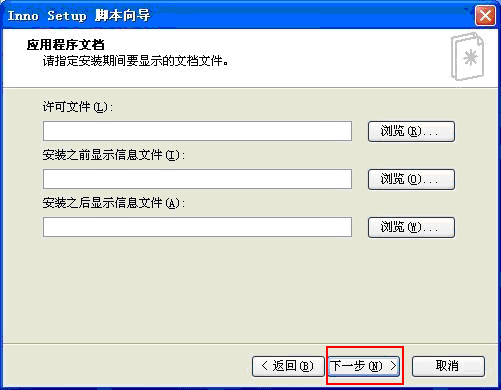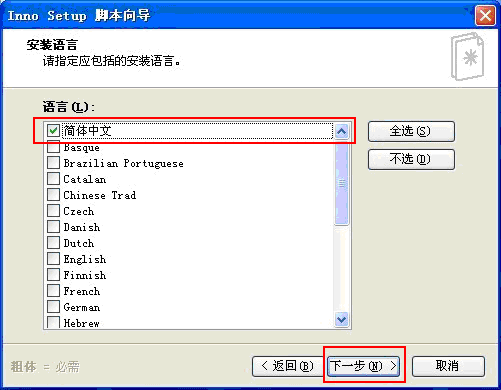为Java程序制作windows安装包
将java程序制作成Windows下的安装需要完成如下步骤:
- 把程序的class文件打包成Jar文件
- 把jar文件转成exe
- 精简JRE
- 将整个程序(包含jre)打包成安装包
使用exe4j将jar文件转成exe
exe4j是一个帮助你集成Java应用程序到Windows操作环境的java可执行文件生成工具,无论这些应用是用于服务器,还是图形用户界面 (GUI)或命令行的应用程序。如果你想在任务管理器中及Windows XP分组的用户友好任务栏里以你的进程名取代java.exe的出现,那么exe4j可以完成这个工作。exe4j帮助你以一种安全的方式启动你的 java应用程序,来显示本地启动画面,检测及发布合适的JRE和JDK,以及进行启动时所发生的错误处理等,以至于更多。
下载地址:http://www.ej-technologies.com/products/exe4j/overview.html
操作步骤
第一步:运行exe4j,第一步选择默认设置,选择“Next ”
第二步:选择“JAR In EXE ”mode ,选择“Next ”
第三步:输入应用名称(“Short name of your application ”),并选择EXE文件输出目录(“Output directory ”),选择“Next ”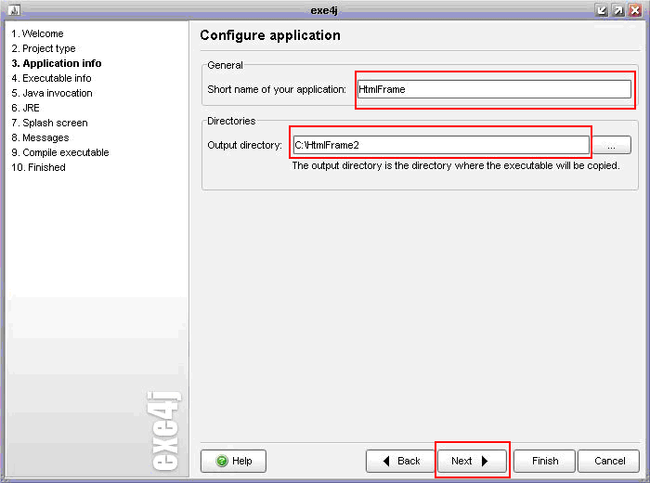
第四步:设置Exe文件类型,是属于GUI的应用程序(“GUI application ”)、控制台程序(“Console application ”)、服务(“Service ”);再输入Exe文件的名称(“Executable name ”);为Exe文件选择一个个性的图标(“Icon File ”)
第五步:在“Class Path ”栏中选择绿色的“+”按钮,选择“Archive ”,并选择要做成Exe文件的Jar文件,点击“OK ”;然后在“Main class ”中选择正确的Main方法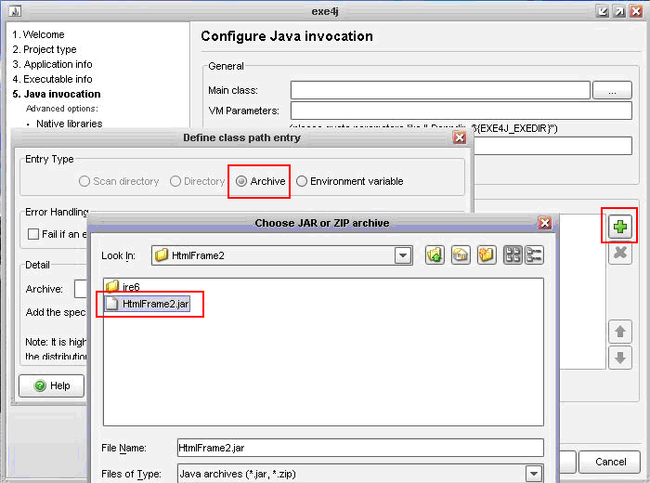
第六步:确认系统的JRE版本,输入该应用程序最小、最大的JRE版本号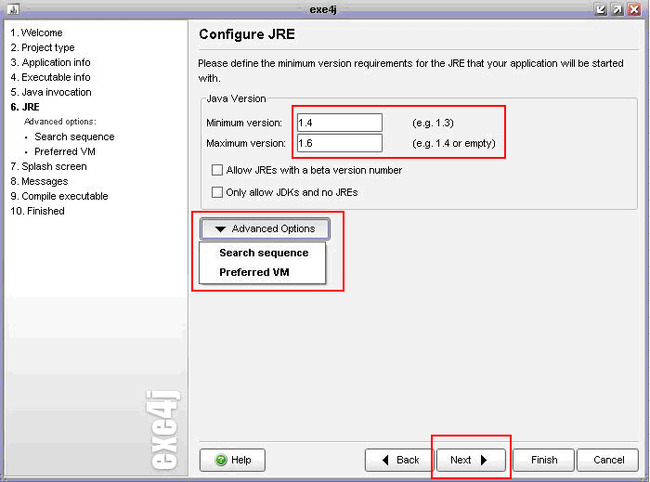
上边配置的程序只能在安装有JRE的机器上执行,但发布时要考虑用户的机器上是否安装有JRE。下面为将要生成的exe指定jre路径,在这里单击“Advanced Options ”---->选择“Search sequence ”。先把“Search Sequence ”列表内所有选项删除,再点击绿色“+ ”,“Entry Type ”选择“Directory ”,再在下边的路径选择中选择已经精简好的JRE路径。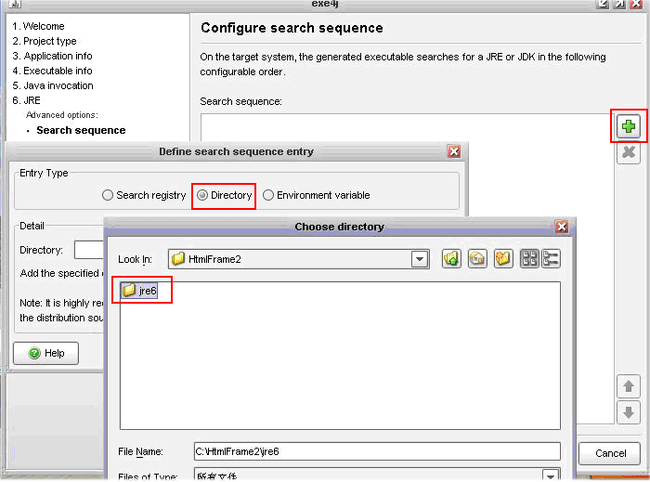
单击“OK ”后,再从图中单击“Advanced Options ”,并选择“Preferred VM ”,在弹出的窗口中选择“Client hostspot VM ”,单击“Next ”按钮继续
第七步:设置程序的启动画面,单击“Next ”,该步也可以跳过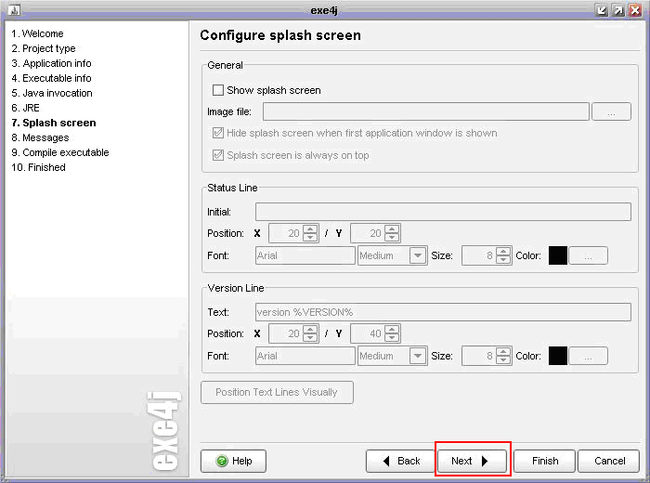
第九步:编译、完成。在完成界面中可以预览一下效果,还可以保存之前的设置过程,方便下次使用。
精简JRE
整个JRE6未压缩前,大约是100M左右,如果把它也放进安装包,那么整个安排包的体积将会很惊人,下面对JRE进行精简。
使用Inno Setup将整个程序制作成Setup.exe安装包
Inno Setup 是一个免费的安装制作软件,小巧、简便、精美是其最大特点,支持pascal脚本,能快速制作出标准 Windows2000风格的安装界面,足以完成一般安装任务。该软件用Delphi写成,其官方网站同时也提供源程序免费下载。它虽不能与 Installshield这类恐龙级的安装制作软件相比,但也当之无愧算是后起之秀。
下载地址:http://www.jrsoftware.org/isdl.php
操作步骤
第一步:启动Inno Setup,选择“文件 ”---->“新建 ”;进入欢迎界面后,选择“下一步 ”
第二步:配置基本信息,如应用“程序名称 ”,“发布者名称 ”,“应用程序网站 ”信息;选择“下一步 ”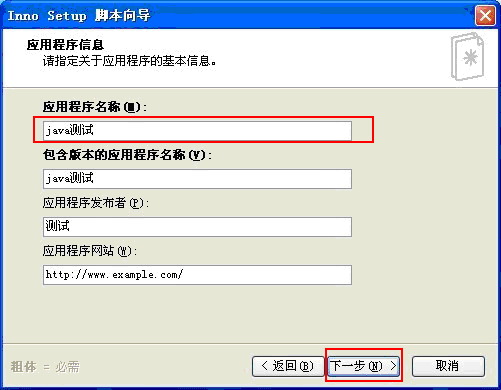
第三步:配置应用程序文件夹信息,即程序安装后释放到安装目录的文件夹名称;还可以设置“是否允许用户改变应用程序文件夹”;选择“下一步 ” 
第四步:选择应用程序文件夹,该文件夹内应包括主执行程序、精简的JRE、及其他第三方程序(如在住执行程序中用到三方执行程序);“主执行程序 ”选择准备好Exe文件;选择“下一步 ”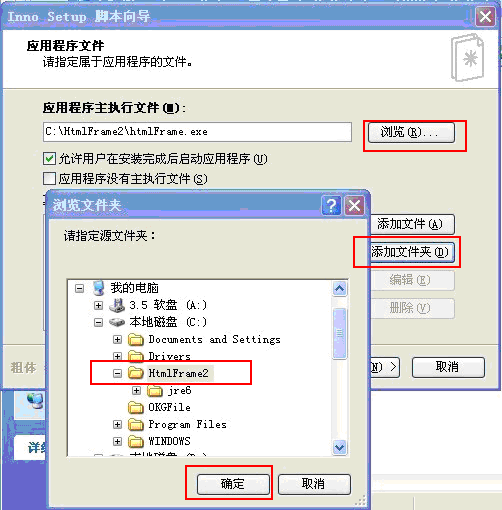

第八步:编译输出文件名指安装包的文件名,如输入setup,生成的安装包将为setup.exe;编译输出文件夹指生成的安装包setup.exe的路径;安装程序图标文件指安装包setup.exe的文件图标;选择“下一步 ”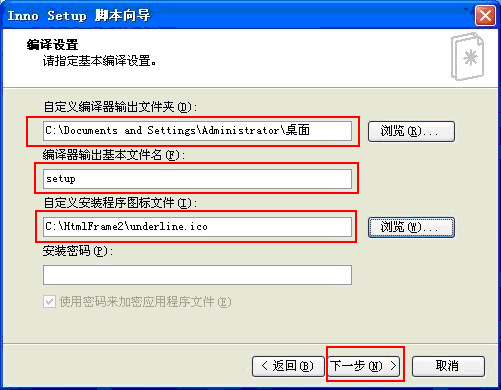
之后会提示“现在你要立即编译新的脚本么? ”,如果没有其他配置,就可选择“是”,而后会生成setup.exe文件,并保存脚本;如果需要其他配置,就选择“否”,进入脚本编辑,在这个编辑窗口下可以修改、添加代码完成需要的步骤,如将安装路径加入环境变量等。